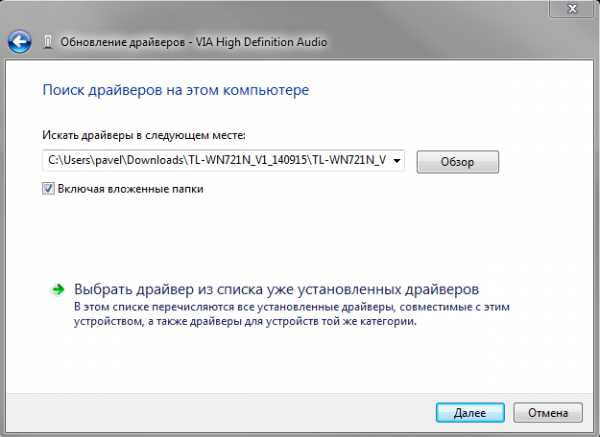Se você soou em um laptop, você não precisa entrar em pânico: Na maioria dos casos, o problema é resolvido simplesmente alterando os parâmetros do sistema. Vale a pena, vale a pena danos aos alto-falantes e uma placa de som, mas essas falhas são eliminadas rápido o suficiente.
Verificação de volume
Antes de reinstalar o driver e outros métodos sérios, verifique se o som no laptop está ativado. Às vezes os usuários desconectam acidentalmente os alto-falantes e começam a entrar em pânico prematuramente sem verificar as coisas elementares.
Desta forma, o problema é frequentemente resolvido quando o sistema soa que você ouve, e, por exemplo, um silêncio atende a você no navegador ou no aplicativo separado. O método funciona em todas as versões - do XP para o Windows 8 e "dezenas".
Você pode ajustar o volume com teclas de atalho. Por exemplo, em laptops ASUS, as combinações de FN + F10 (desligamento), fn + f12 (add) e fn + f12 correspondem a este recurso.
Se não houver som em algum site específico, verifique se o volume está ativado. Todos os players de áudio e vídeo embutidos têm seu próprio regulador, não se esqueça disso.
Nenhum ícone de volume
Se o ícone de som desapareceu do terceiro, ele pode ser devolvido através das propriedades da barra de tarefas:
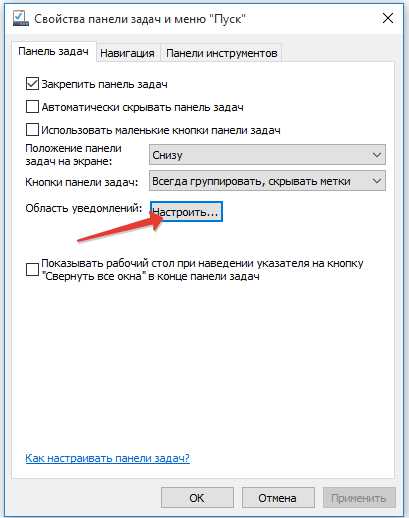
Além disso, vá para "Ativar ou desativar ícones do sistema". Encontre o item "Volume" e defina o status "ativado". 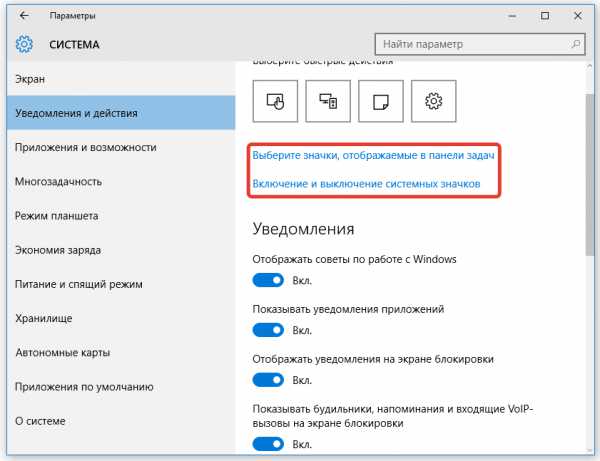
Se o ícone ainda desaparecer (por exemplo, depois de uma reinicialização), tente eliminar o problema do Microsoft Fix It 50229 (em execução no Vista e no Windows 7). Um pequeno utilitário depois de iniciar cria um ponto de recuperação e corrige erros com ícones do sistema. As mesmas ações podem ser executadas manualmente através do Editor de registro, no entanto, é melhor usar ferramentas automatizadas para não perturbar acidentalmente a operação do sistema.
Desativar o Windows Audio.
Em alguns casos, o som não funciona em um laptop devido ao fato de alguém acidentalmente ou deliberadamente desativado o serviço de áudio do Windows. Para eliminar essa desvantagem do sistema:
- Pressione "Win + R".
- Escreva na janela "Services.msc" e clique em OK.
- Encontre o serviço de áudio do Windows e certifique-se de que ele esteja no campo "Status", o status "funciona" ("executado"). O tipo de início deve ser automático.
Se os parâmetros estiverem configurados incorretamente, clique duas vezes. Uma janela de mudança será aberta: selecione o tipo de inicialização automática e clique em "Executar" (se o serviço for interrompido). 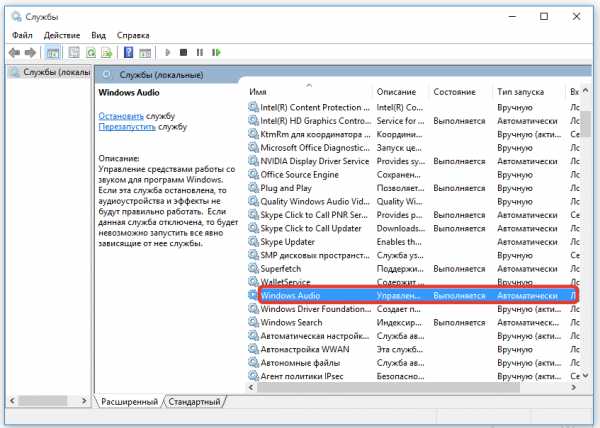
No Windows 10 (no "sete" e "oito", também há tal oportunidade) para verificar o status do serviço através do Gerenciador de Tarefas. Chame-o com uma combinação de Ctrl + Shift + ESC ou de qualquer outra maneira e vá para a guia "Serviços". Execute os passos descritos acima.
Drivers de colisão
Se o volume do alto-falante for definido em um nível aceitável, o serviço de áudio do Windows será ativado, mas ainda não funcionará em um laptop, então você precisa verificar os drivers da placa de som.
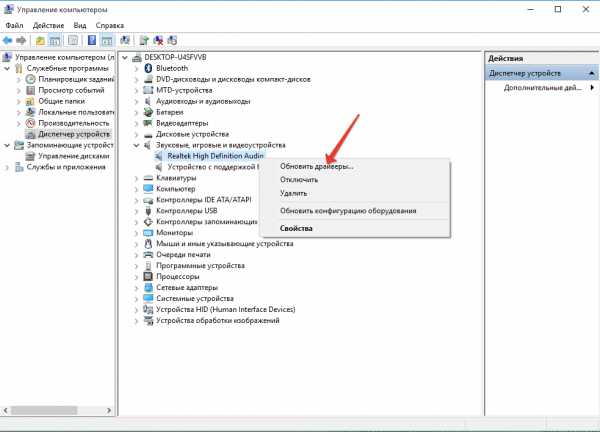
Você pode instalar drivers manualmente, depois de baixá-los do site do fabricante do laptop. É importante baixar o software para um modelo de laptop específico para evitar problemas de compatibilidade. Se o dano do driver estiver associado à atualização errada, você precisará executar o procedimento de reversão. 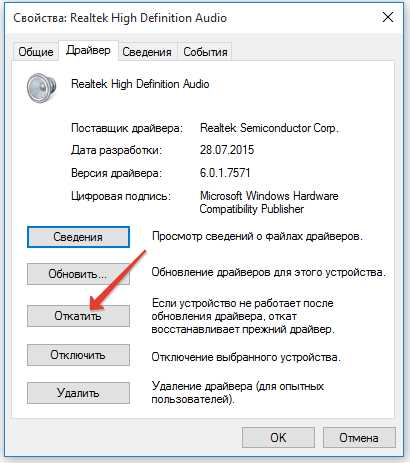
Abra as propriedades da placa de som e na guia Driver, clique em "Executar". Depois de confirmar a operação, a versão anterior do software será restaurada.
Placa de som desativada
E se o som em um laptop desapareceu, e nenhum dos métodos descritos acima não ajudou? Execute o BIOS e observe se a placa de som está ativada. Em diferentes versões e BIOS de firmware, o caminho para o equipamento é diferente, mas a ordem geral é aproximadamente a seguinte:
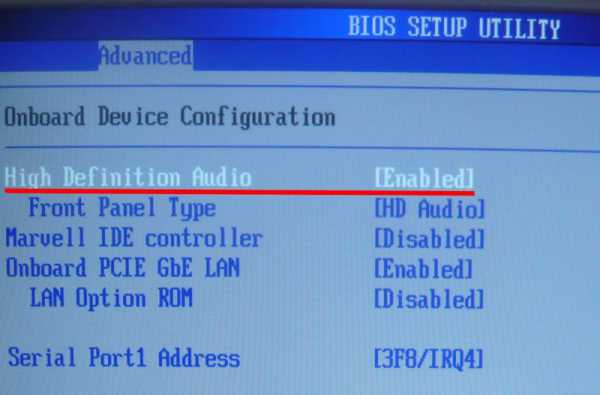
Se perto do item chamado "Bordo Sound", "Hight Definition Audio", etc. Vale a pena o valor "desativado", então a placa de som está desativada. Corrija o valor para "habilitado" para que o dispositivo ganhe.
Outras razões
Concluindo a visão geral das principais razões para a perda de som em um laptop, considere vários casos especiais:
- Através dos alto-falantes do laptop, nada pode ser ouvido, e nos fones de ouvido há som. A razão para tal fenômeno é mais frequentemente o mau funcionamento físico dos oradores. Tente conectar colunas externas.
- Alguns usuários desaparecem periodicamente (ou ruídos estranhos). Tal problema geralmente ocorre durante danos ou operação de placa de som incorreta. Tente conectar uma placa de áudio externa.
- Se o som desaparecer ao reproduzir formatos de áudio e vídeo separados, ele faz sentido atualizar a lista de codecs. Instale a versão mais recente do k-lite-codec definido para eliminar essa escassez do sistema.
Se todos vocês tentaram e não saberem mais como configurar o volume e onde o som desapareceu, entre em contato com o centro de serviço - talvez o problema seja mais sério do que pretendia inicialmente.
Compconfig.ru.
- o principal
- Nós nos reparamos
- Por que o som no laptop não funciona?
Hoje queremos falar com você sobre um problema com o qual nossos clientes costumam se voltar para nós. O problema em si é bastante simples, mas muitos independentemente não conseguem descobrir por que o som soou em um laptop, o que fazer neste caso e como corrigir o colapso.
Vamos tentar considerar e recordar todas as razões possíveis que se encontraram em nossa prática. Se algum deles parecer ridículo e engraçado para você, então você não deve se surpreender - isso acontece. Portanto, não será supérfluo para verificar-los. E se não ajudar nada, escreva nos comentários ou entre em contato com nosso serviço de reparo do laptop.
Também chamamos sua atenção que, se você é o dono do computador e você convolve um problema semelhante, então, para você, há um artigo especial "O que fazer se soar em um computador". Ainda assim, os computadores diferem dos laptops e, portanto, há algumas diferenças e resolvendo esse problema.
A dinâmica é desativada ou o volume mínimo é instalado.
Não se apresse para procurar o serviço mais próximo para reparar laptops, a primeira coisa a verificar se o som no laptop não funciona, então este é o volume atual definido. No canto inferior direito da tela (perto do relógio), deve haver um ícone responsável por isso. Clique nele e coloque o volume no máximo.
Coloque o volume para o máximo
Certifique-se também de que os alto-falantes não estejam desativados. Neste caso, o ícone será cruzado com uma linha vermelha.
Verifique se os alto-falantes estão incluídos
Muitas vezes, os fabricantes de laptops estão costurando seus dispositivos por programas e utilitários de marca, que também podem alterar as configurações do dispositivo. Encontre o teclado com a imagem do alto-falante. Isso geralmente é três botões ao mesmo tempo: Aumente o volume, reduza o volume e desligue os alto-falantes.
Se não houver som em um laptop com o Windows 7 ou XP, tente aproveitar essas chaves especiais. Normalmente, você precisa pressionar simultaneamente com o botão "fn", mas acontece que sem ele. Certifique-se de que os alto-falantes estejam ativados e o volume normal esteja instalado.
Dos alto-falantes há som, e não há fones de ouvido
Se você tiver essa situação, então pode haver várias opções.
- Opção O primeiro - os próprios fones de ouvido não funcionam. Tente conectá-los a outro dispositivo e verifique. Ou conecte outros fones de ouvido a este laptop.
- Opção segundo - Configurações incorretas no Gerenciador de som. Encontre a tela "Gerenciador de som" no canto inferior direito e toque em suas configurações. Talvez você ou outra pessoa mudasse lá antes, e agora você não sabe o que fazer e por que não há som em um laptop.
- A terceira opção está com defeito do próprio conector. Tudo é claro aqui - você tem que buscar o reparo de um laptop ao serviço.
Sob esse motivo, queremos dizer um complexo: o driver de som não é instalado, o driver "voou" ou há um erro em seu trabalho, etc. Se você abrir o "Gerenciador de dispositivos", então na seção "Som, Jogo e Departamento de Vídeo" não deve haver ícones amarelos ou pontos de exclamação.
Apesar do fato de que a razão pela qual o som não funciona no laptop pode ser qualquer uma solução será a mesma. Você precisa reinstalar o driver.
Para fazer isso, vá para o site oficial do fabricante do seu laptop e nas seções "Suporte" (ou "Serviço"), estamos à procura do modelo do seu dispositivo. Depois disso, selecione o sistema operacional instalado. E encontramos o driver necessário para download. Quando você baixar - instale.
É difícil imaginar que isso possa acontecer por acaso ou em si, mas, no entanto, recomendamos verificar esta opção. Se um som desapareceu no Windows em um laptop, você analisa o mesmo "Gerenciador de dispositivos", o dispositivo está ativado. Se estiver desligado, o ícone será o mesmo que na captura de tela apresentada.
Clique em tal dispositivo com o botão direito do mouse e clique em "Enter".
Outra razão que dificilmente pode ocorrer por si só. Mas em nossa prática, ela conheceu, então informamos o que fazer e como consertar se o som de repente desaparecer no laptop.
Vá para o BIOS e encontre um item "alta definição de áudio" lá. Certifique-se de que seu valor esteja definido como "Ativar", o que significa "habilitado". Se este não for o caso, defina o desejado, salve as configurações e reinicie o laptop.
Serviço Desativado "Windows Audio"
Se você instalou o Windows XP ou 7 no seu laptop e não há som, recomendamos verificar se tudo está em ordem com o serviço de áudio do Windows. Para fazer isso, abra o "Painel de Controle" - "Administração" - "Serviços" e encontrá-lo na lista. Clique duas vezes nele, as propriedades devem ser abertas. O tipo de inicialização deve ser "automaticamente", e o próprio serviço deve estar ativado.
Verifique o serviço "Windows Audio"
Oradores internos defeituosos
A situação mais desagradável de todos. E neste caso, você definitivamente terá que levar um laptop para o serviço, a menos que você não tenha um mestre de computador.
Tudo é verificado suficiente: se o silêncio estiver em silêncio, e há som dos fones de ouvido conectados, os alto-falantes estão com defeito. Embora outra opção seja possível que eles simplesmente se esqueceram de se conectar se um laptop fosse dissemberado antes.
Esperamos que nosso artigo tenha ajudado você a descobrir o que fazer se o som no laptop não funcionar ou não funcionar. Agora você sabe corrigir esse colapso. Se você tiver alguma dúvida, escreva nos comentários ou entre em contato conosco para o reparo do seu laptop.
Informações ainda mais interessantes e úteis
Comentários (0)
compolife.ru.
Desaparece o som no laptop - o que fazer
Cada usuário laptop pode encontrar um problema como nenhum som. Isso pode ocorrer a qualquer momento e em qualquer dispositivo. No entanto, você não deve entrar em pânico - provavelmente é uma pequena capacidade de manutenção, não será corrigida.
Causas do Sound Desaparecimento
As razões para o "silêncio" do computador podem ser divididas em dois grupos:
- programas;
- mecânico.
O primeiro grupo inclui problemas associados a erros e problemas de software de computador. A faixa de tais problemas é muito ampla: de erros no registro antes do motorista falhar. 
Os principais motivos do programa podem ser atribuídos a:
- o volume mínimo é instalado;
- o som está desativado;
- fora do serviço responsável pelo som;
- driver de dispositivo de som danificado;
- não há codecs especificados.
O último motivo refere-se ao media player. Nesse caso, o som não estará em um programa específico, ou ao reproduzir alguns arquivos. Você deve instalar outro jogador ou novos codecs para o media player já instalado.

Foto: Verificando instalações padrão
Avarias mecânicas são consideradas mais sérias. Nesse caso, os nós do laptop são enfrentados, como: placa de som ou módulo, alto-falantes, conectores. Dificilmente o usuário pode lidar com tal dano: provavelmente terá que recorrer à ajuda de um especialista.
Os seguintes avarentos mecânicos podem ser chamados:

As duas últimas opções de falhas podem ser facilmente calculadas, para isso você precisa conectar e desativar colunas ou fones de ouvido. No entanto, as razões para o fato de que o laptop não soar, pode ser clinner e mais fácil.
O volume é desligado
Esta é uma situação muito comum que pode forçar o usuário a se recuperar. Na esmagadora maioria dos laptops, o volume é desligado pressionando uma combinação de duas chaves e em alguns.
O som será desconectado se você pressionar a combinação de "fn" e a tecla para desconectar o som. Normalmente, está localizado painel das teclas de serviço "F1-F12". Por exemplo, para os laptops da marca Acer, o volume é desligado simultaneamente pressionando "Fn" + "F8".
Vídeo: O som é desaparecido no Windows 7
Desativar o serviço responsável pelo som
Este é um erro aleatório aleatório.
Para verificar os serviços de áudio:
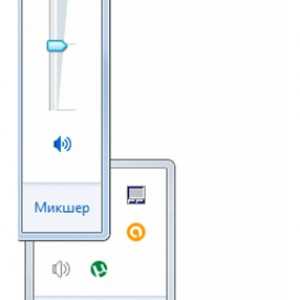
Você também pode usar a guia do driver, mas sobre isso no próximo ponto.
Obter acesso a configurações pode ser executado de outra maneira, isso requer:
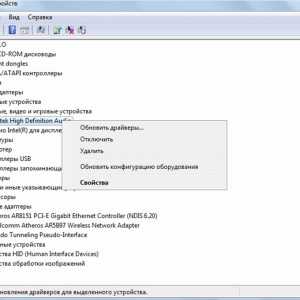
Dragões de dano
Drivers, como outros elementos de software, também falham. Isso acontece com mais frequência quando um longo tempo não foi reinstalado ou atualizado drivers. Normalmente, a reinstalação do driver permite resolver esse problema.
Você pode acessar o gerenciamento do driver de hardware de som do laptop da seguinte maneira:
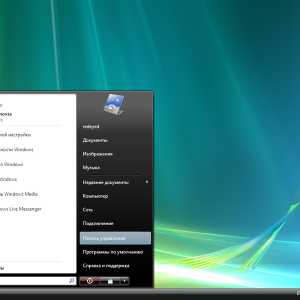
Neste menu, você pode atualizar o driver para a nova versão ou, pelo contrário, reverter para a versão anterior. Isso deve ser feito se o som desaparecesse depois de reinstalar ou atualizar o driver. Em seguida, o sistema retornará a configuração anterior do controlador de áudio.
Resumidamente, isso pode ser escrito assim:

Você também pode acessar as configurações do controlador de som pelo método descrito no parágrafo anterior: Através do ícone de configurações de som no painel inferior do Windows.
Se o menu "Driver" não tiver o comando "Atualizar" ou não estiver ativo, você terá que instalar o driver manualmente. Segue-se apenas do site oficial da empresa que fornece equipamentos. Muitas vezes na mesma janela será um link para o site oficial do fabricante, se não for, o motorista terá que pesquisar pelo nome do equipamento.
Determine o tipo de equipamento, dispositivos ou controlador no Gerenciador de dispositivos. Este menu está no painel de controle, seção "Sistema e segurança". Você também pode ligar para o despachante através da pesquisa na janela Iniciar.
Problemas de placa de som.
Se as falhas no trabalho não desaparecerem após a reinstalação dos drivers, provavelmente, a placa de som falhou. Em seguida, nas propriedades do controlador, haverá uma mensagem sobre falhas no parágrafo do estado. Você pode tentar executar o serviço padrão de solução de problemas do Windows.
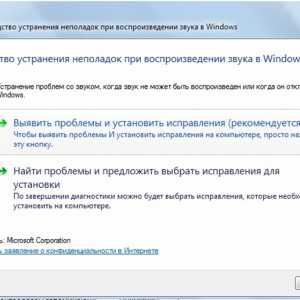
Se esta ação não resolver o problema, e a barra de status do controlador afirma que funciona com erros, você deve entrar em contato com o Centro. A maioria dos laptops tem um módulo de som integrado na placa-mãe, para corrigir que o usuário usual é incapaz.

A saída da situação atual pode ser o uso de uma placa de som externa. Esse dispositivo é conectado via porta USB e pode ter um tamanho significativo. Mas as características da carta externa excedem muito os indicadores do embutido. Dado o custo do produto, é difícil avaliar inequivocamente a viabilidade de tal decisão.
Correção de som com o Microsoft Fixit Audio
Microsoft Fix It Audio é um pequeno programa simples com o qual você pode rapidamente depurar o som no seu computador. Você pode baixar este programa no site oficial da Microsoft.
O programa verificará todos os itens descritos acima, mas automaticamente. Além disso, vários recursos adicionais devem ser alocados.
Após a verificação, você será notificado se:
- É executado pelos serviços do Windows responsáveis \u200b\u200bpelo som;
- dispositivos de som estão desativados;
- volume baixo instalado;
- o dispositivo instalado não é um dispositivo de reprodução padrão;
- o módulo não está conectado;
- cartões HDMI;
Além disso, o aplicativo tem a capacidade de depurar uma webcam e skype.

Este programa realiza todas as operações de depuração possíveis automaticamente. Isso será feito mais rápido e melhor do que se você executar os mesmos procedimentos através dos menus do painel de controle ou configurações de som.
Microsoft Corrigir Áudio é uma ferramenta simples e confiável que resolverá problemas com som que são causados \u200b\u200bpor falhas de software. A pesquisa e a depuração são feitas literalmente por um clique, para que você possa usar o usuário que não é amigável com eletrônica.
O laptop será bastante simples de devolver a "voz" se a quebra não é mecânica. Como fazer isso: executar uma verificação de configuração passo a passo ou usar o aplicativo de áudio do Microsoft Corrigir - para resolver você.
Primeiro de tudo vale a pena verificar se o volume no dispositivo não estiver desligado e não há problemas com o Media Player. Se essas ações não trarem o resultado, é aconselhável aplicar o Microsoft Fix it Audio: O programa economizará seu tempo, e a verificação será concluída com cuidado.
proremontpk.ru.
Olá, queridos leitores! Hoje, vamos discutir um problema muito popular - a perda de som em um computador ou laptop. Como devolvê-lo, e por que ele desapareceu - vamos tentar descobrir isso. Pode haver bastante problemas com som e, claro, a solução deve ser o cumprimento do problema.
Foi sozinho em um laptop o que fazer
Introdução:
Eu decidi descrever este tópico, devido ao fato de que meu amigo me ligou recentemente, e eu disse com um choro: "Eu perdi meu som em um laptop O que fazer?!" , depois disso, eu vim para ele, e estávamos procurando uma decisão por um bom tempo, mas ainda achamos, vamos discutir juntos 8)
Pense nas causas desses problemas. E as razões são mecânicas e softwares, e sua solução é diferente.
A razão mais banal é o volume, ou simplesmente desligando o som. Um grande número de pessoas se esquece e começa a entrar em pânico prematuramente. Você só precisa ajustar o volume ou verificar se o som está ligado. Em laptops - é uma combinação das teclas FN + F * * (* - Este é o seu número chave f, isto é, f1-f12), combinações em cada laptop são diferentes, por exemplo, no meu Acer Aspire 5553G é Fn + F8, os alto-falantes são retratados em tais botões. E em computadores estacionários - Verifique o controle de volume ou o plugue dos alto-falantes. By the way, aqui está um excelente programa de som: Wink:
Se você tem - tudo não é tão simples, então continue :? No segundo lugar de problemas de som - motorista do seu dispositivo de áudio ou chipset. Às vezes, mysticamente, às vezes depois de instalar um softe, o driver da placa de som "voa" em inexistência: torcida:
Mas a decisão é muito simples, tudo que você precisa é:
1. Encontrar no gerenciador de dispositivos (computador -\u003e direito. Mouse -\u003e Propriedades -\u003e Gerenciador de dispositivos) Sua placa de áudio e atualizar o driver de TI:
2. E, em seguida, haverá opções para busca automática de drivers ou manual, tente finalmente primeiro automático, mas em 99% dos casos - não dará nada, não me parece que essas "funções automáticas" no Windows fizeram exclusivamente Para beleza: lol :) e nós vamos nos procurar por um motorista adequado.
3. No mesmo gerenciador de dispositivos, pressione o botão PCM (botão direito do mouse) em nosso dispositivo de áudio -\u003e Propriedades -\u003e Informações e escolha o ID do equipamento:
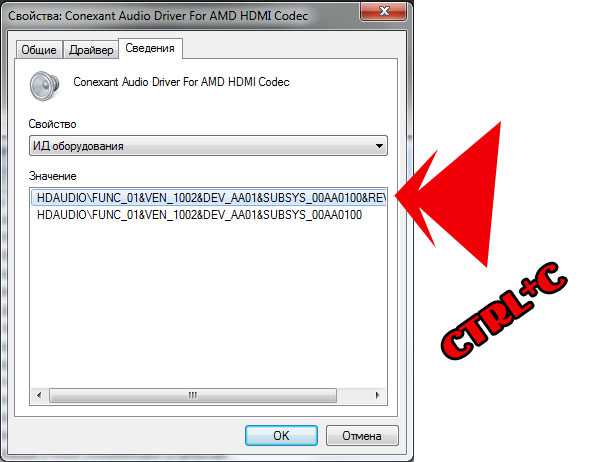 4. Copie qualquer uma das strings que aparecesse e vá para o site Devid.Info e insira nosso "código de identificação" na string onde o código do driver é gravado e clique em "Pesquisar". Depois disso, recebemos uma lista na qual selecionamos seu sistema operacional (2000, XP, Vista, 7, 8) e nos drivers superiores da lista, clique em um disquete e faça o download do driver que precisamos.
4. Copie qualquer uma das strings que aparecesse e vá para o site Devid.Info e insira nosso "código de identificação" na string onde o código do driver é gravado e clique em "Pesquisar". Depois disso, recebemos uma lista na qual selecionamos seu sistema operacional (2000, XP, Vista, 7, 8) e nos drivers superiores da lista, clique em um disquete e faça o download do driver que precisamos.
Notas: 1) Se a lista de Devid.info estiver vazia, copie outra linha da seção ED ED; 2) Se você não tiver seu sistema operacional na lista de drivers, simplesmente escolhermos o último, ou seja, se você tiver o Windows 8, e em drivers em Devid.info são os drivers do Windows 2000, Windows 2003 e Windows XP - Então escolha o Windows XP e. etc.
5. Nós baixamos o motorista, como regra - ele vai no arquivo. Desembale-o em qualquer local conveniente (o principal é lembrar onde), e voltamos ao Etapa No. 2. E você não pode mais "procurar automaticamente os drivers", mas manual e especificar o local onde o driver foi descompactado, que baixamos.
Reinicie seu computador e ouça a música se aparecer, depois esfriar! Se não, então continuamos nosso caminho 8)
 Então, ainda não temos som, mas isso não importa, agora vamos entender 8) eram razões de programas, vamos descobrir em mecânico. Se você usar um computador estacionário com uma placa de áudio integrada (que está na placa-mãe), ela permanece para verificar apenas os alto-falantes, conectá-los ao player, telefone ou tablet e jogar uma faixa de música, se houver um som, então o problema está na placa de som, e se é wpayana na placa-mãe, você pode comprar um novo, e usar o removível: (se não houver som no player, também é claro que o caso está nas colunas.
Então, ainda não temos som, mas isso não importa, agora vamos entender 8) eram razões de programas, vamos descobrir em mecânico. Se você usar um computador estacionário com uma placa de áudio integrada (que está na placa-mãe), ela permanece para verificar apenas os alto-falantes, conectá-los ao player, telefone ou tablet e jogar uma faixa de música, se houver um som, então o problema está na placa de som, e se é wpayana na placa-mãe, você pode comprar um novo, e usar o removível: (se não houver som no player, também é claro que o caso está nas colunas.

Com laptops - ainda mais difícil. Os alto-falantes a bordo são incorporados em laptops e substituí-los terão que desmontar o laptop. Mas, há vantagens, em um laptop, você pode fechar o plugue de som de 3,5 mm e reproduzir a pista. E mais para repelir dos resultados obtidos. Em casos extremos, existem cartões de áudio externos que são inseridos em portas USB e substituem danificadas.

Foi sozinho em um laptop o que fazer
Resultados:
Neste artigo, tentei lhe dizer o que fazer se o som estava faltando no seu computador. E se você se perguntou: "Eu perdi o som em um laptop o que fazer?" , Eu realmente espero que neste artigo você tenha encontrado respostas. Obrigado pela atenção.
C-uso.c-use.ru.
Som perdido em um computador ou laptop - o que fazer?
Cada computador ou laptop pessoal moderno é equipado com uma placa de som que permite que você jogue som. Laptops também são equipados com alto-falantes embutidos, para que possam soar sem nenhum dispositivo adicional. Este artigo descreve o que fazer se o som em um PC ou laptop desapareceu.
Nível de volume.
Antes de iniciar algo para configurar e reparar algo, verifique o nível de volume no sistema e no dispositivo de reprodução (fones de ouvido ou alto-falantes). Muitos usuários geralmente esquecem esse parâmetro e se preocupam que algo quebrou. Na verdade, você (ou outra pessoa) poderia acidentalmente reduzir o volume a zero.
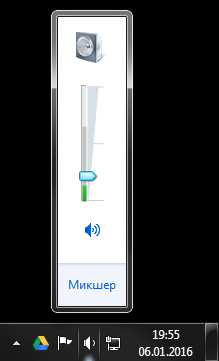
Para restaurar o volume para o nível normal, você deve clicar no ícone na forma de um alto-falante na bandeja (à esquerda das horas do sistema). Na pequena janela que se abre, você precisa alterar o nível de volume. Também preste atenção à janela na parte inferior da janela. Se for cruzado - significa que o som foi desligado no Windows. Clique nele para ligar de volta.
Abra também a seção "Mixer" usando o hiperlink na parte inferior. Aqui você verá um controle deslizante separado para cada um dos programas de trabalho. É possível que tudo esteja bem com som, é apenas desativado para o aplicativo que você está usando atualmente.

Som de desligamento de hardware
Se o som no laptop puder ter desligado acidentalmente usando uma combinação de teclas especiais. Em que os modelos estão presente tais oportunidades. Verifique as teclas com números, bem como uma série "F1-F12".
Se em alguns dos botões esses botões serão um ícone na forma de um alto-falante cruzado - ele deve ser pressionado. Ao mesmo tempo, é necessário manter a chave utilitária FN, que está localizada na linha inferior, não muito longe de alt e controle.
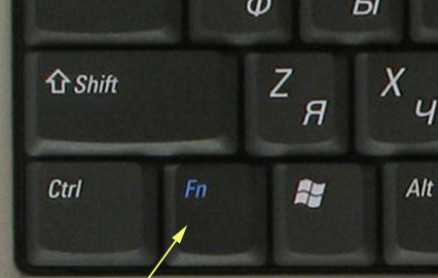
Se você usar alto-falantes externos, verifique se eles também estão incluídos. Parece óbvio, mas até mesmo os usuários experientes podem esquecer essas ninharias e gastar muito tempo para encontrar problemas.
Configurando dispositivos de reprodução
A próxima coisa para verificar se o som em um laptop ou computador pessoal desapareceu, o dispositivo de reprodução padrão. É possível, em vez de alto-falantes ou fones de ouvido usados, o Windows serve som para saída HDMI não utilizado ou dispositivos de teste virtuais. Você precisará fazer o seguinte:

Reiniciando um computador
Serviços especiais são responsáveis \u200b\u200bpor reproduzir e gravar o som no sistema operacional. Às vezes, como resultado da falha do sistema, eles podem "pendurar" e começar a trabalhar incorretamente. Nesse caso, você só precisa reiniciar o dispositivo. O Windows Reload irá provocar uma reinicialização de todos os serviços ativos. Se algum deles não for executado - o problema será permitido. Não negligencie assim. Com toda a sua primitividade, ele é capaz de eliminar muitos problemas.
Atualização do driver
O driver é um programa de programas que "ensinam" o sistema operacional para trabalhar com um dispositivo específico. Neste caso, com a placa de som instalada. Como resultado de vírus ou falhas de motorista, eles poderiam ser danificados, o que causou o problema.
Para restaurar o som, você deve fazer o seguinte:
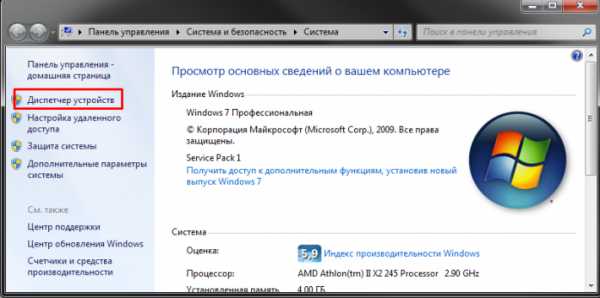
Se o computador informá-lo que você não conseguiu encontrar um pacote para atualizar - significa que você terá que procurar manualmente. Vá para o site do fabricante do seu laptop ou placa-mãe (ou placa de som, se você usar discreto) e baixar a versão real dos drivers.
Muitas vezes, o pacote de instalação não contém um arquivo EXE para instalação. Nesse caso, você deve mais clicar em "Atualizar drivers" no Gerenciador de dispositivos e especificar o local da distribuição carregada. Não se esqueça de pré-desembais usando o programa do Archiver.